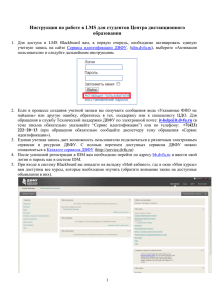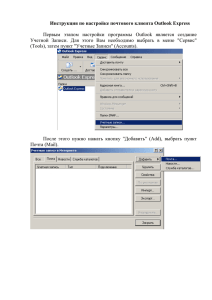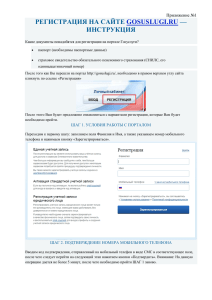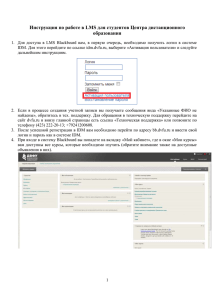здесь. - Дальневосточный федеральный университет
advertisement
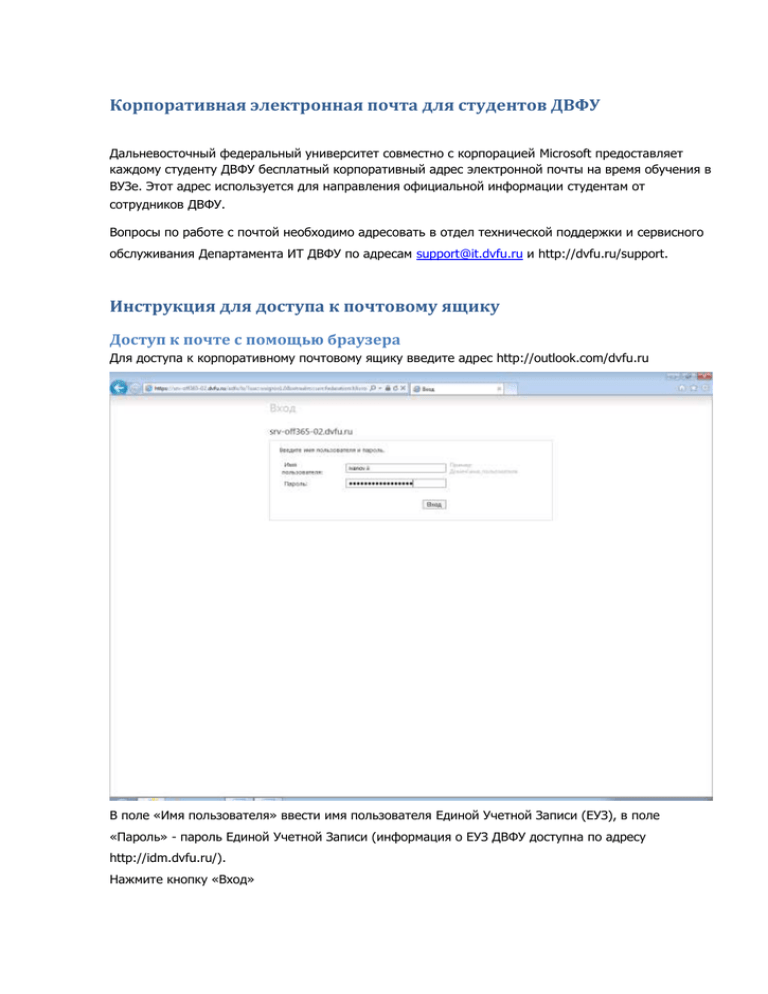
Корпоративная электронная почта для студентов ДВФУ Дальневосточный федеральный университет совместно с корпорацией Microsoft предоставляет каждому студенту ДВФУ бесплатный корпоративный адрес электронной почты на время обучения в ВУЗе. Этот адрес используется для направления официальной информации студентам от сотрудников ДВФУ. Вопросы по работе с почтой необходимо адресовать в отдел технической поддержки и сервисного обслуживания Департамента ИТ ДВФУ по адресам support@it.dvfu.ru и http://dvfu.ru/support. Инструкция для доступа к почтовому ящику Доступ к почте с помощью браузера Для доступа к корпоративному почтовому ящику введите адрес http://outlook.com/dvfu.ru В поле «Имя пользователя» ввести имя пользователя Единой Учетной Записи (ЕУЗ), в поле «Пароль» - пароль Единой Учетной Записи (информация о ЕУЗ ДВФУ доступна по адресу http://idm.dvfu.ru/). Нажмите кнопку «Вход» Доступ к почте через Microsoft Office Outlook 2010 1. Для добавления учетной записи перейдите в меню «Файл», выберите раздел «Сведения» и нажмите на кнопку «Добавление учетной записи» 2. В появившемся окне заполните все поля. В поле «Адрес электронной почты» укажите адрес вида: username@students.dvfu.ru, где username – логин единой учетной записи. В поле «Пароль» укажите пароль единой учетной записи. Нажмите кнопку «Далее». 3. MS Outlook автоматически настроит параметры сервера. После завершения настройки учетной записи нажмите кнопку «Готово» и перезапустите MS Outlook. Доступ к почте через Mozilla Thunderbir 1. Перейти на страницу http://outlook.com/dvfu.ru 2. В поле «Имя пользователя» ввести имя пользователя единой учетной записи1, в поле «Пароль» - пароль единой учетной записи 3. Нажать кнопку «Вход» 4. В верхнем правом углу нажать кнопку «Параметры» и выбрать пункт «Показать все параметры» 5. На появившейся странице перейти по ссылке «Параметры для доступа POP, IMAP и SMTP... ». 6. В появившемся окне будут отображены параметры IMAP, POP и SMTP серверов 7. Запустить Mozilla Thunderbird и нажать кнопку «Создать учетную запись». 8. В появившемся окне заполните все поля. В поле «Адрес эл. почты» укажите адрес вида: username@students.dvfu.ru, где username – логин единой учетной записи. В поле «Пароль» укажите пароль единой учетной записи. Нажмите кнопку «Продолжить». 9. В появившемся окне указать параметры IMAP и SMTP серверов, которые были получены в пункте 6. В поле «Имя пользователя» укажите адрес электронной почты, который указан в поле «Адрес эл. почты» и нажмите кнопку «Готово»